Excel: so fügen sie eine laufende summe zur pivot-tabelle hinzu
Das folgende Schritt-für-Schritt-Beispiel zeigt, wie Sie einer Pivot-Tabelle in Excel eine laufende Summenspalte hinzufügen.
Schritt 1: Geben Sie die Daten ein
Geben wir zunächst den folgenden Datensatz ein, der die Verkäufe in einem Geschäft in verschiedenen Monaten des Jahres zeigt:
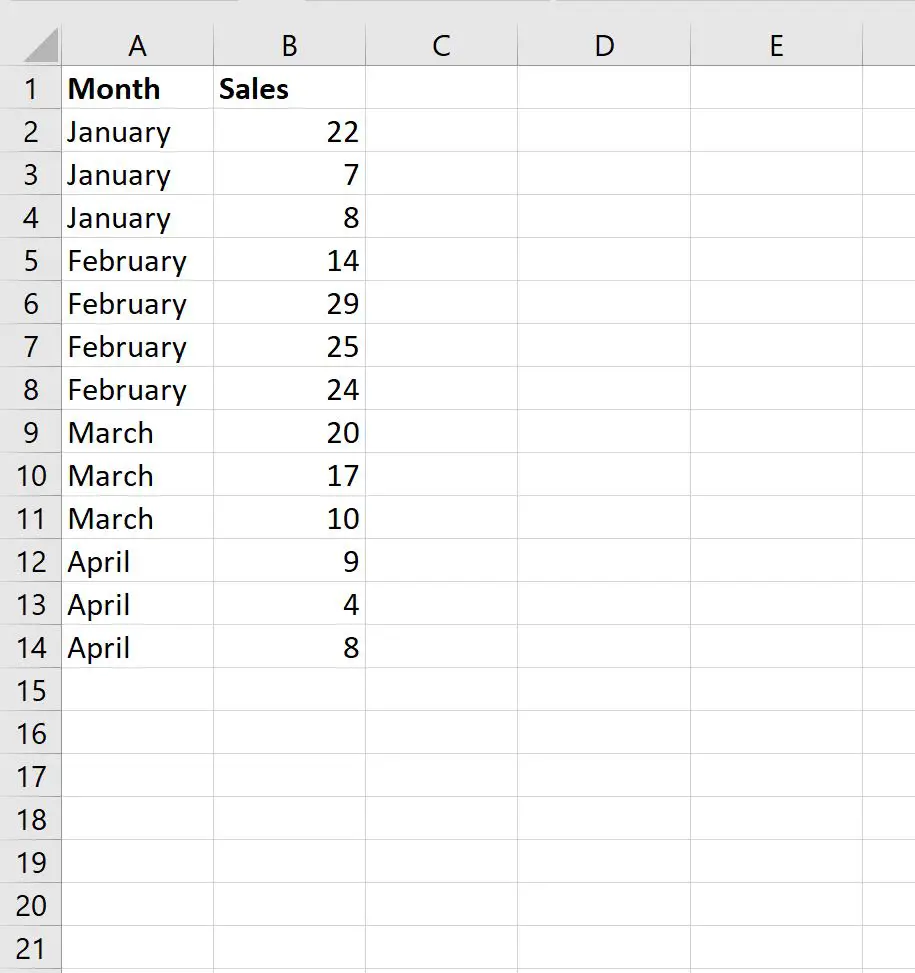
Schritt 2: Erstellen Sie die PivotTable
Um eine Pivot-Tabelle zu erstellen, klicken Sie im oberen Menüband auf die Registerkarte „Einfügen“ und dann auf das Pivot-Tabellen- Symbol:

Wählen Sie im neuen Fenster, das erscheint, A1:B14 als Bereich und platzieren Sie die Pivot-Tabelle in Zelle D1 des vorhandenen Arbeitsblatts:
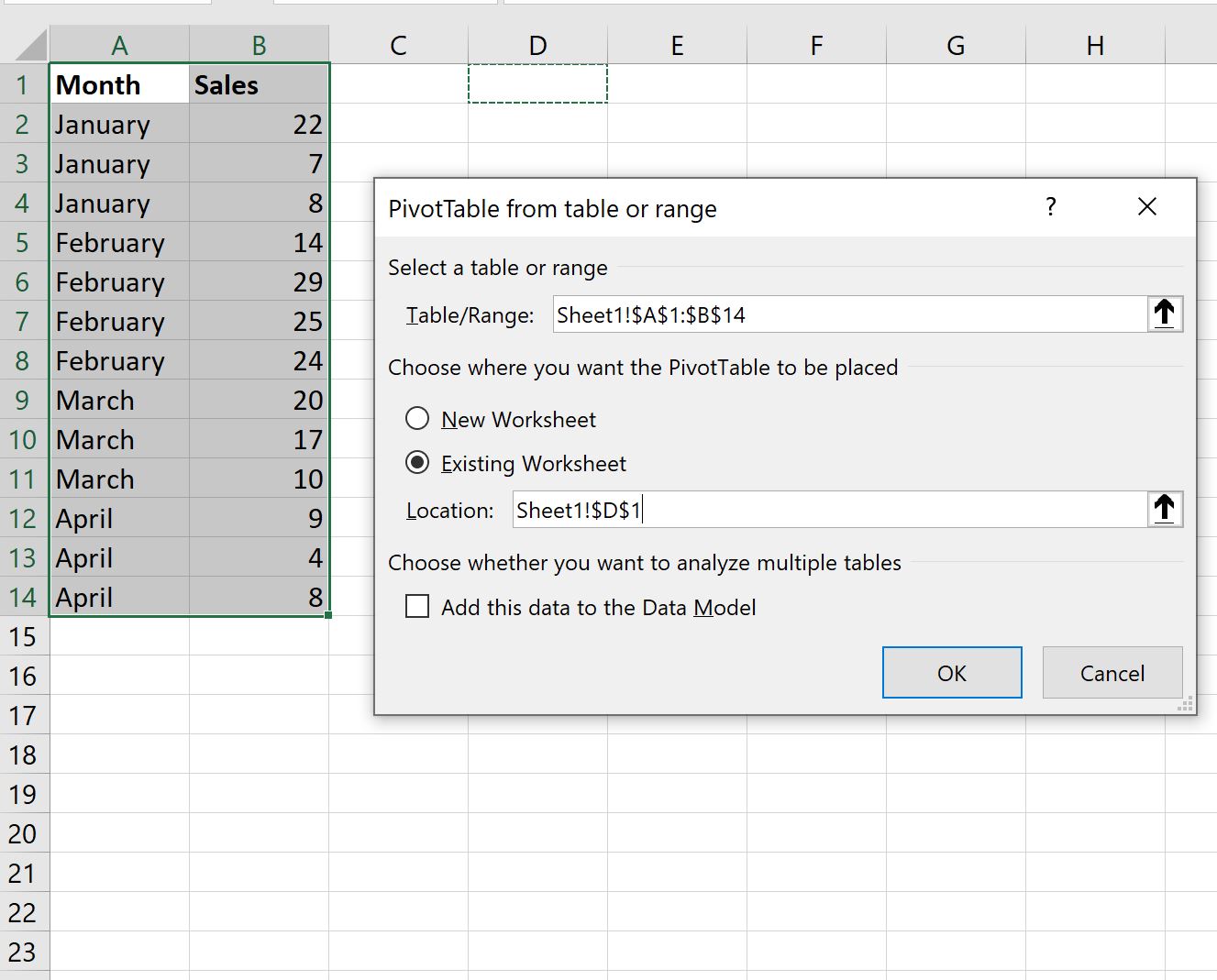
Sobald Sie auf „OK“ klicken, wird auf der rechten Seite des Bildschirms ein neues Bedienfeld „PivotTable-Felder“ angezeigt.
Ziehen Sie das Feld „Monat“ in den Bereich „Zeilen “ und das Feld „ Umsätze “ zweimal in den Bereich „Werte“ :
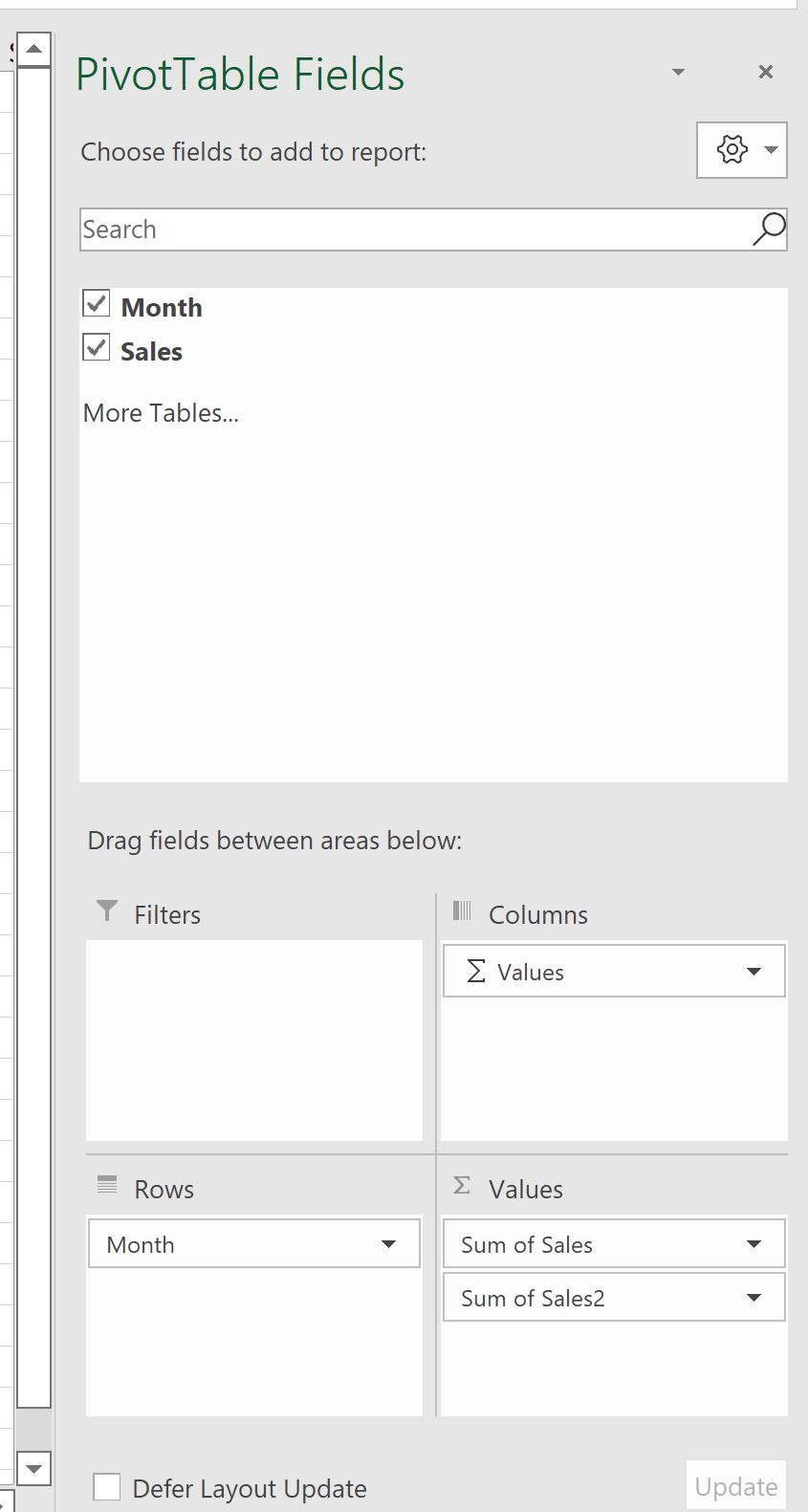
Die Pivot-Tabelle wird automatisch mit den folgenden Werten gefüllt:
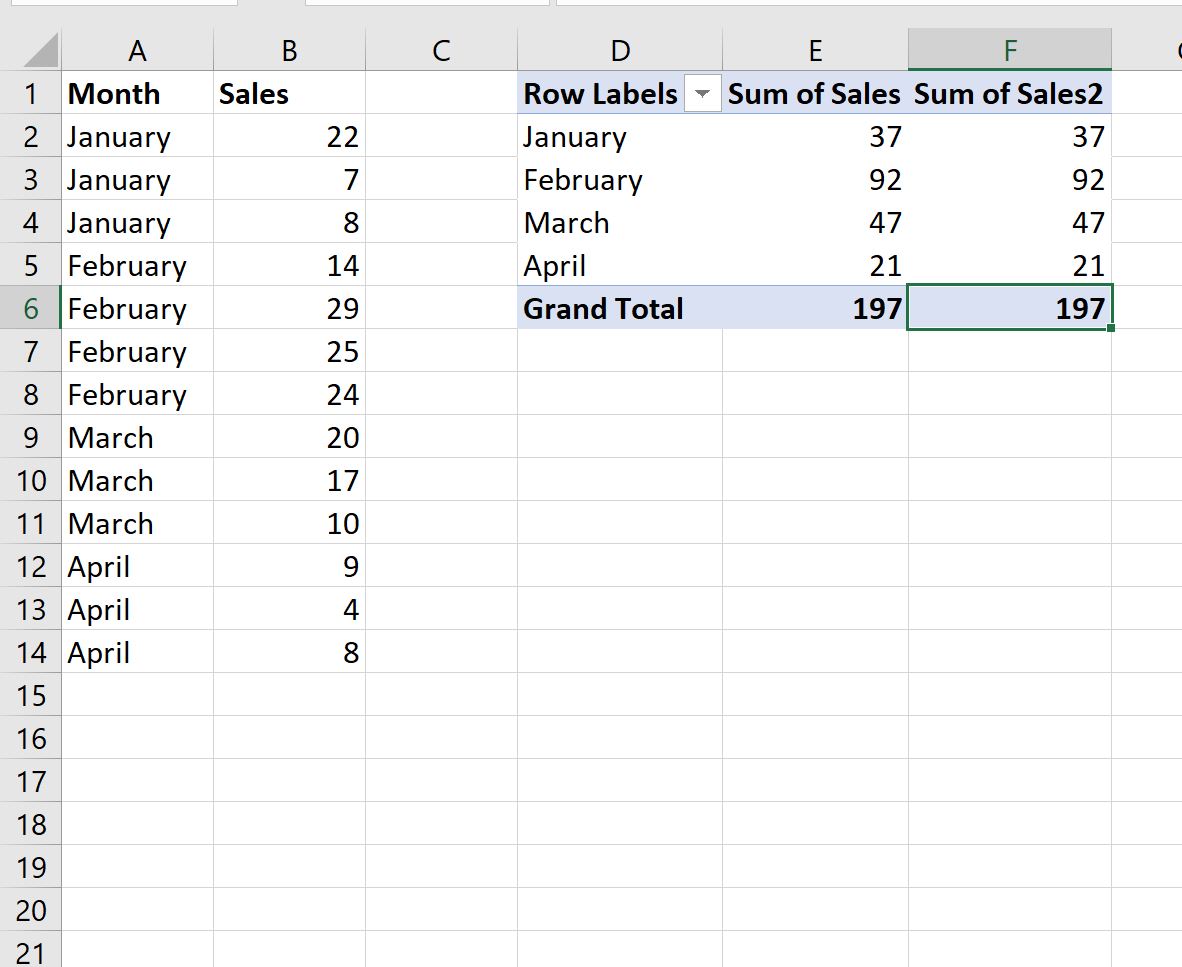
Schritt 3: Fügen Sie die laufende Summenspalte zur Pivot-Tabelle hinzu
Nehmen wir an, wir möchten eine neue Spalte in der Pivot-Tabelle erstellen, die die laufende Summe der Spalte „Umsatzsumme“ anzeigt.
Klicken Sie dazu mit der rechten Maustaste auf einen der Werte in der Spalte „Gesamtumsatz2“ und klicken Sie dann auf „Wertfeldeinstellungen“ :
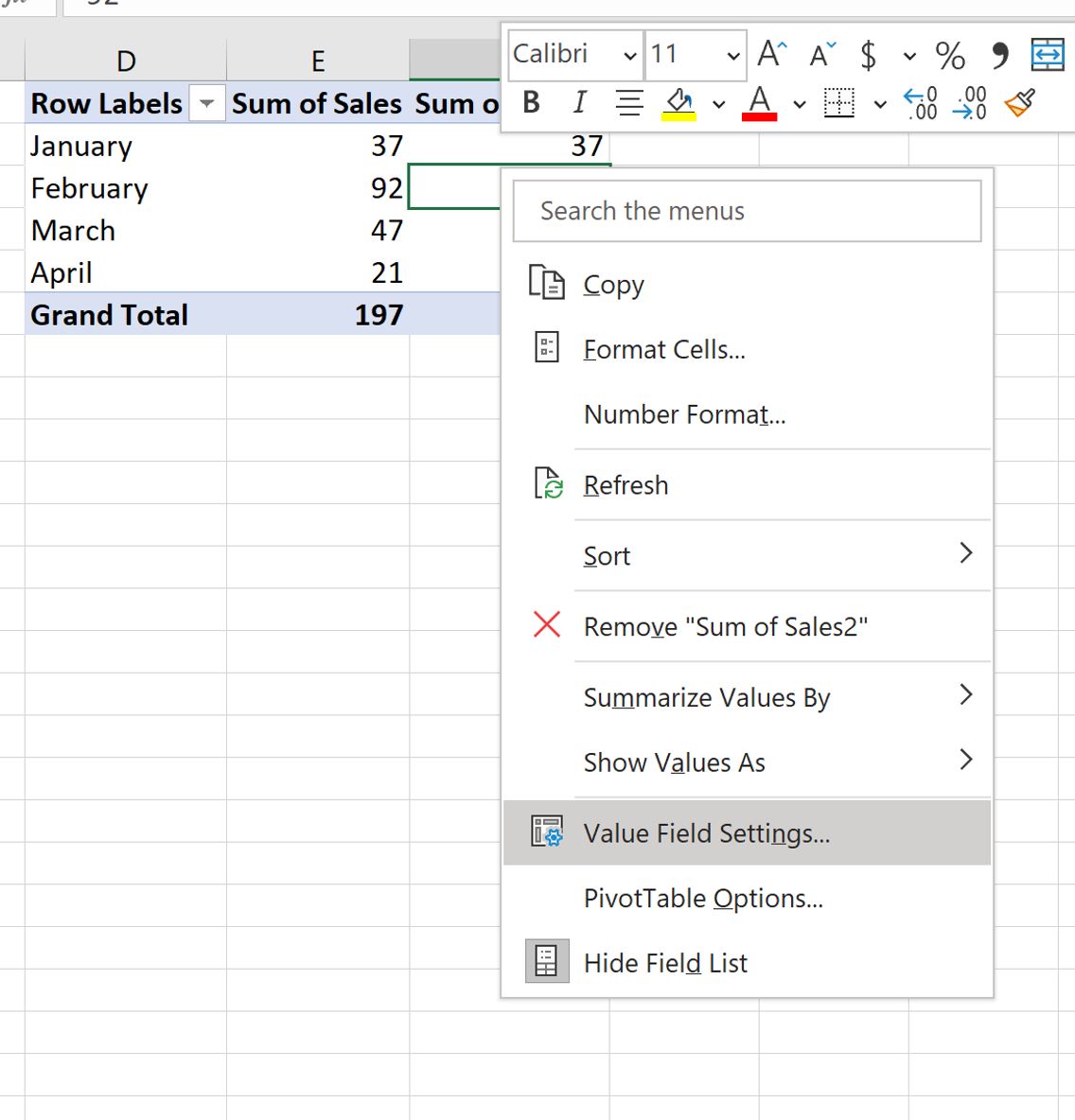
Geben Sie im neuen Fenster, das erscheint, „Cumulative Total“ in das Feld „Benutzerdefinierter Name“ ein.
Klicken Sie dann auf die Registerkarte „Werte anzeigen als“ , wählen Sie dann „Laufende Summe“ aus dem Dropdown-Menü und verwenden Sie „Monat“ als Basisfeld :
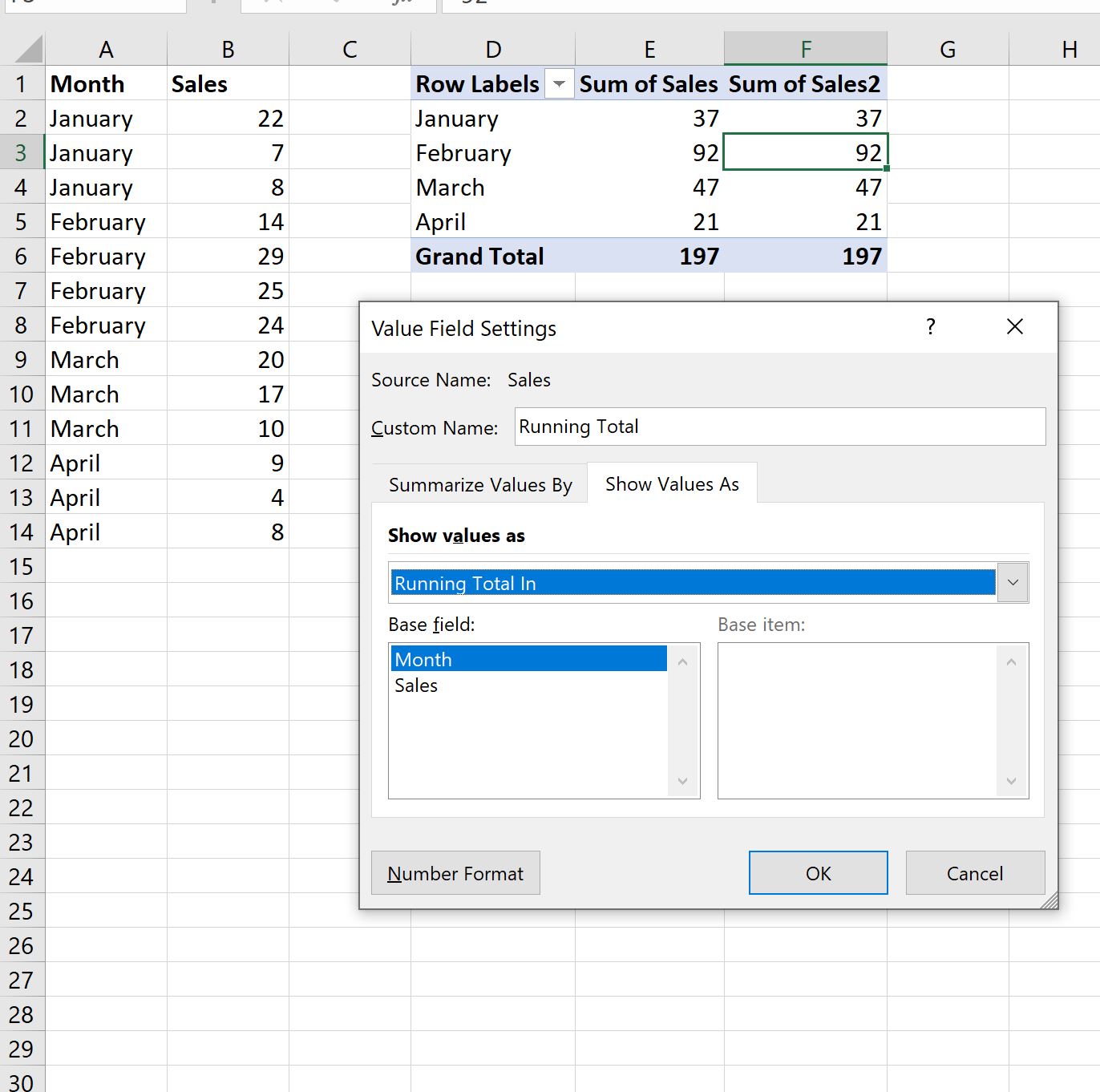
Sobald Sie auf „OK“ klicken, wird das laufende Summenfeld zur Pivot-Tabelle hinzugefügt:
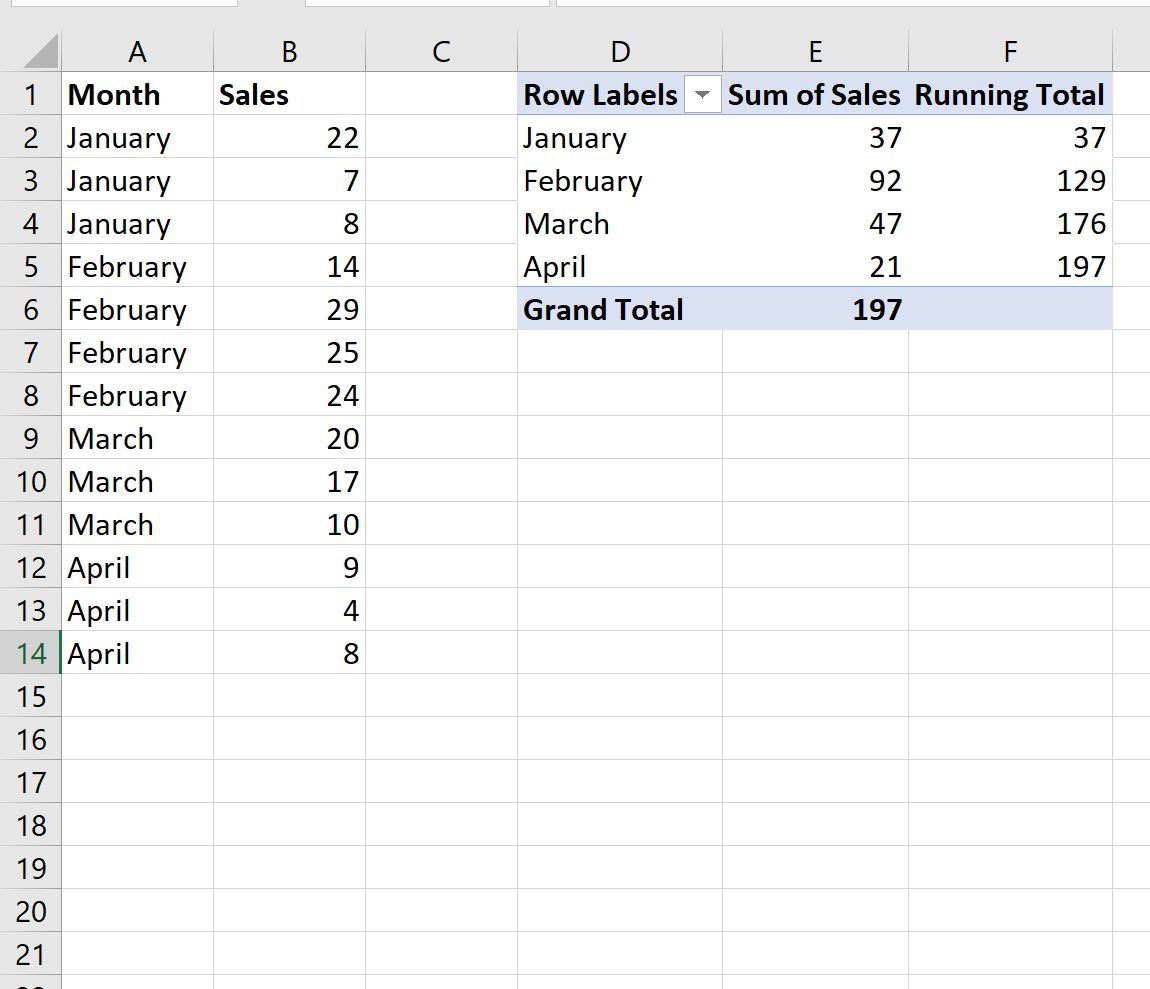
Das Feld „Laufende Summe“ zeigt die laufende Summe der Werte in der Spalte „Umsatzsumme“ an.
Zusätzliche Ressourcen
In den folgenden Tutorials wird erläutert, wie Sie andere häufige Aufgaben in Excel ausführen:
Excel: So berechnen Sie einen gewichteten Durchschnitt in einer Pivot-Tabelle
Excel: Ermitteln Sie den prozentualen Unterschied zwischen zwei Spalten in einer Pivot-Tabelle
Excel: Berechnen Sie die Summe und Anzahl desselben Felds in der Pivot-Tabelle